增加元数据预留空间设置
 建议更改
建议更改


升级到StorageGRID 11.5后、如果存储节点满足RAM和可用空间的特定要求、则可以增加元数据预留空间系统设置。
-
您必须使用支持的浏览器登录到网格管理器。
-
您必须具有 " 根访问 " 权限或 " 网格拓扑页面配置 " 和 " 其他网格配置 " 权限。
-
您已开始StorageGRID 11.5升级、并且*启用新功能*升级任务已完成。
升级到StorageGRID 11.5后、您可以手动将系统范围的元数据预留空间设置提高到8 TB。在11.5升级后预留更多元数据空间将简化未来的硬件和软件升级。
只有当以下两项陈述均为 true 时,才能增加系统范围的元数据预留空间设置的值:
-
系统中任何站点的存储节点均具有 128 GB 或更多 RAM 。
-
系统中任何站点的存储节点在存储卷 0 上都有足够的可用空间。
请注意,如果增加此设置,则会同时减少所有存储节点的存储卷 0 上可用于对象存储的空间。因此,您可能希望根据预期对象元数据要求将元数据预留空间设置为小于 8 TB 的值。

|
一般来说,最好使用较高的值,而不是较低的值。如果 " 元数据预留空间 " 设置过大,您可以稍后减小此设置。相比之下,如果稍后增加该值,系统可能需要移动对象数据以释放空间。 |
有关元数据预留空间设置如何影响特定存储节点上对象元数据存储允许的空间的详细说明、请转至有关管理StorageGRID 的说明并搜索"管理对象元数据存储"。m
-
使用支持的浏览器登录到网格管理器。
-
确定当前的元数据预留空间设置。
-
选择*配置*>*系统设置*>*存储选项*。
-
在存储水印部分中,记下 * 元数据预留空间 * 的值。
-
-
确保每个存储节点的存储卷 0 上有足够的可用空间来增加此值。
-
选择*节点*。
-
选择网格中的第一个存储节点。
-
选择存储选项卡。
-
在卷部分中,找到 * /var/local/rangedb/0* 条目。
-
确认可用值等于或大于要使用的新值与当前元数据预留空间值之间的差值。
例如,如果元数据预留空间设置当前为 4 TB ,而您希望将其增加到 6 TB ,则可用值必须为 2 TB 或更大。
-
对所有存储节点重复上述步骤。
-
如果一个或多个存储节点没有足够的可用空间,则无法增加元数据预留空间值。请勿继续使用此操作步骤。
-
如果每个存储节点在卷 0 上都有足够的可用空间,请转至下一步。
-
-
-
确保每个存储节点上至少有 128 GB 的 RAM 。
-
选择*节点*。
-
选择网格中的第一个存储节点。
-
选择 * 硬件 * 选项卡。
-
将光标悬停在 " 内存使用量 " 图表上。确保 * 总内存 * 至少为 128 GB 。
-
对所有存储节点重复上述步骤。
-
如果一个或多个存储节点没有足够的可用总内存,则无法增加元数据预留空间值。请勿继续使用此操作步骤。
-
如果每个存储节点的总内存至少为 128 GB ,请转至下一步。
-
-
-
更新元数据预留空间设置。
-
选择*配置*>*系统设置*>*存储选项*。
-
选择配置选项卡。
-
在存储水印部分中,选择 * 元数据预留空间 * 。
-
输入新值。
例如,要输入 8 TB 作为支持的最大值,请输入 * 80000000000000000* ( 8 ,后跟 12 个零)
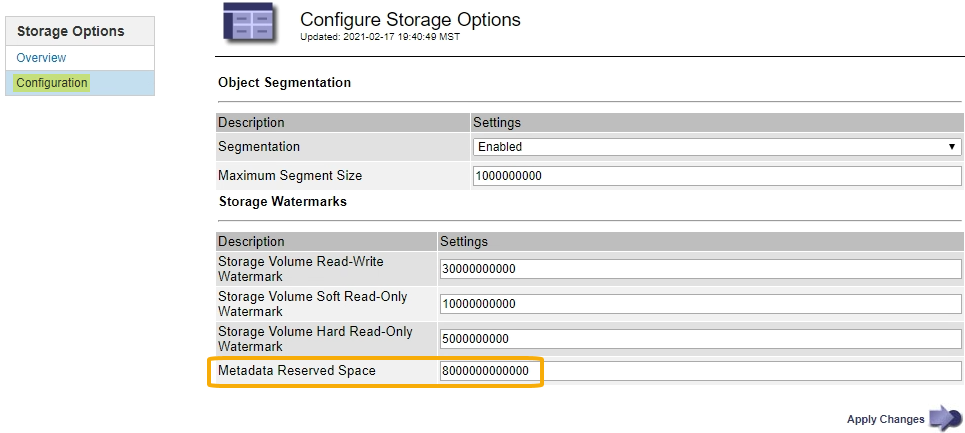
-
选择 * 应用更改 * 。
-


